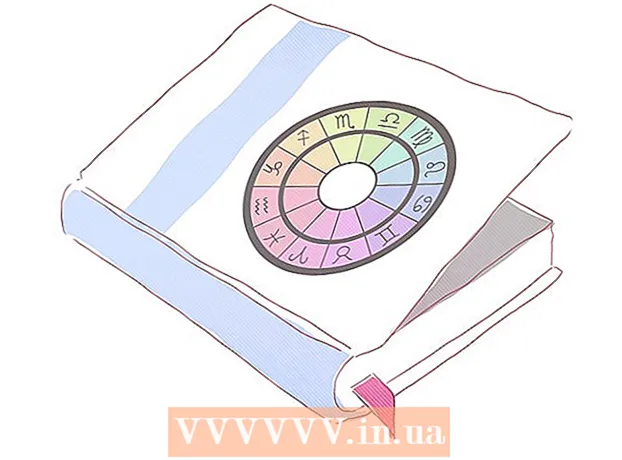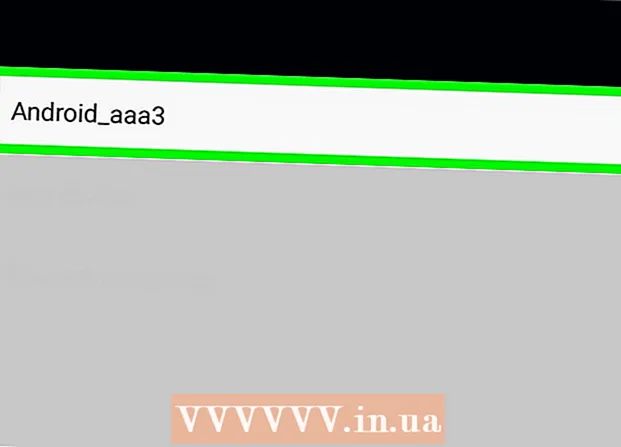Författare:
Christy White
Skapelsedatum:
3 Maj 2021
Uppdatera Datum:
1 Juli 2024

Innehåll
Din dator behöver ett operativsystem för att fungera. Om du vill fortsätta använda maskinen men inte arbeta med Windows 7 måste du installera ett annat operativsystem. Om du har flera operativsystem på din dator måste du konfigurera om starthanteraren så att din dator startar korrekt.
Att gå
Metod 1 av 2: Byt ut Windows 7
 Säkerhetskopiera de data du vill behålla. När du avinstallerar Windows 7 förlorar du all din data på samma enhet. Se till att säkerhetskopiera viktiga filer så att du kan återställa dem efter installation av det nya operativsystemet.
Säkerhetskopiera de data du vill behålla. När du avinstallerar Windows 7 förlorar du all din data på samma enhet. Se till att säkerhetskopiera viktiga filer så att du kan återställa dem efter installation av det nya operativsystemet. - Sätt i installationsskivan på det nya operativsystemet. Ha produktnyckeln tillgänglig eftersom du behöver den under installationen.
 Starta om din dator.
Starta om din dator. Tryck snabbt på BIOS-inställningsknappen. Vilken nyckel som är beror på systemet, men vanligtvis är det F2, F10 eller delete.
Tryck snabbt på BIOS-inställningsknappen. Vilken nyckel som är beror på systemet, men vanligtvis är det F2, F10 eller delete.  Öppna startmenyn. Med den här menyn kan du ändra startordningen för dina installerade enheter. Ändra ordningen så att din optiska enhet startar först. På detta sätt kan du starta från installationsskivan.
Öppna startmenyn. Med den här menyn kan du ändra startordningen för dina installerade enheter. Ändra ordningen så att din optiska enhet startar först. På detta sätt kan du starta från installationsskivan.  Starta om datorn igen efter att du har återställt startordningen. Du kommer nu att uppmanas att starta från den infogade installationsskivan.
Starta om datorn igen efter att du har återställt startordningen. Du kommer nu att uppmanas att starta från den infogade installationsskivan.  Följ anvisningarna för att installera operativsystemet över din befintliga Windows 7-installation. Den här proceduren varierar beroende på vilket operativsystem du installerar:
Följ anvisningarna för att installera operativsystemet över din befintliga Windows 7-installation. Den här proceduren varierar beroende på vilket operativsystem du installerar: - Windows 8
- Ubuntu Linux
- Windows 7
- Linux Mint
Metod 2 av 2: Ta bort Windows 7 från en multiboot-miljö
 Starta in i det operativsystem du vill behålla. Om du vill ta bort Windows 7 från en multibootmiljö måste du se till att starthanteraren har kopierats och konfigurerats för att starta från det återstående operativsystemet. Detta är vanligtvis bara nödvändigt om Windows 7 är det första operativsystemet som installeras på datorn.
Starta in i det operativsystem du vill behålla. Om du vill ta bort Windows 7 från en multibootmiljö måste du se till att starthanteraren har kopierats och konfigurerats för att starta från det återstående operativsystemet. Detta är vanligtvis bara nödvändigt om Windows 7 är det första operativsystemet som installeras på datorn.  Ladda ner EasyBCD. Detta är en konfigurationsassistent för starthanteraren, som låter dig anpassa starthanteraren medan du avinstallerar Windows 7. En gratis version kan laddas ner från neosmart.net/EasyBCD/#jämförelse.
Ladda ner EasyBCD. Detta är en konfigurationsassistent för starthanteraren, som låter dig anpassa starthanteraren medan du avinstallerar Windows 7. En gratis version kan laddas ner från neosmart.net/EasyBCD/#jämförelse.  Klicka på Start-menyn och välj "Kör". Du kan också trycka på Windows-tangenten + R.
Klicka på Start-menyn och välj "Kör". Du kan också trycka på Windows-tangenten + R.  Typ "diskmgmt.msc" och tryck Stiga på. Detta öppnar fönstret Diskhantering.
Typ "diskmgmt.msc" och tryck Stiga på. Detta öppnar fönstret Diskhantering.  Leta efter volymen med status "System". Du kan expandera kolumnen Status om inte tillräckligt visas. Volymen med "System" -status är volymen med starthanteraren. Om Windows 7-volymen är märkt "System", läs vidare till nästa steg. Om volymen på det andra operativsystemet är markerat som "System", hoppa över det här steget och gå till nästa (steg 10).
Leta efter volymen med status "System". Du kan expandera kolumnen Status om inte tillräckligt visas. Volymen med "System" -status är volymen med starthanteraren. Om Windows 7-volymen är märkt "System", läs vidare till nästa steg. Om volymen på det andra operativsystemet är markerat som "System", hoppa över det här steget och gå till nästa (steg 10).  Starta EasyBCD.
Starta EasyBCD. Klicka på "BCD Backup / Repair".
Klicka på "BCD Backup / Repair". Välj alternativet "Ändra startdrivenhet" och klicka på "Utför åtgärd".
Välj alternativet "Ändra startdrivenhet" och klicka på "Utför åtgärd". Se till att rullgardinsmenyn "C: "och klicka på" OK ".
Se till att rullgardinsmenyn "C: "och klicka på" OK ".  Återgå till fönstret Diskhantering. Nu när starthanteraren har kopierats kan du säkert starta borttagningsprocessen.
Återgå till fönstret Diskhantering. Nu när starthanteraren har kopierats kan du säkert starta borttagningsprocessen.  Högerklicka på volymen med Windows 7 och välj "Ta bort volym". Du kommer att bli ombedd att bekräfta att du vill ta bort volymen.
Högerklicka på volymen med Windows 7 och välj "Ta bort volym". Du kommer att bli ombedd att bekräfta att du vill ta bort volymen.  Högerklicka på den raderade volymen och välj "Ta bort partition".
Högerklicka på den raderade volymen och välj "Ta bort partition". Högerklicka på volymen till vänster om det nya lediga utrymmet. Välj "Förläng volym" och lägg till det nyligen skapade lediga utrymmet till det.
Högerklicka på volymen till vänster om det nya lediga utrymmet. Välj "Förläng volym" och lägg till det nyligen skapade lediga utrymmet till det.  Om det inte redan är öppet, öppna EasyBCD. Du måste konfigurera om starthanteraren så att den startar ordentligt i det återstående operativsystemet.
Om det inte redan är öppet, öppna EasyBCD. Du måste konfigurera om starthanteraren så att den startar ordentligt i det återstående operativsystemet.  Klicka på knappen "Redigera startmeny".
Klicka på knappen "Redigera startmeny". Välj Windows 7 i listan och klicka på "Ta bort".
Välj Windows 7 i listan och klicka på "Ta bort". Klicka på "BCD Backup / Repair".
Klicka på "BCD Backup / Repair". Välj "Återställ BCD-konfiguration" och klicka på "Utför åtgärd".
Välj "Återställ BCD-konfiguration" och klicka på "Utför åtgärd". Klicka på "Lägg till ny post" och välj ditt aktuella operativsystem från menyn Typ.
Klicka på "Lägg till ny post" och välj ditt aktuella operativsystem från menyn Typ. Se till att rullgardinsmenyn Drive är inställd på C: och klicka på "Lägg till post". Ditt system startar nu ordentligt i det nuvarande operativsystemet.
Se till att rullgardinsmenyn Drive är inställd på C: och klicka på "Lägg till post". Ditt system startar nu ordentligt i det nuvarande operativsystemet. - Upprepa detta för alla andra operativsystem du hade installerat.